UTorrent Gratis nedladdning - 2024 Senaste versionen
uTorrent är den bästa gratis torrentklienten
uTorrent gör det enkelt att ladda ner filmer, TV-serier, programvara och andra stora torrentfiler.
uTorrent är en kostnadsfri, resurssnål och lättanvänd torrent-klient som inte tar upp för mycket av datorns resurser. Du behöver ingen tidigare erfarenhet av torrentanvändning eller teknik för att använda programmet. Ladda bara ner uTorrent så kommer det automatiskt ladda ner och konfigurera alla torrentfiler. Mitt team och jag stödjer inte illegal nedladdning, men det är viktigt att veta hur man ägnar sig åt säker torrentanvändning. Se till att de torrents du laddar ner är fria från upphovsrätt och att du använder en VPN för att hålla dina personliga data och din identitet säkra mot hackare och webbspårare (web trackers) på torrentsidor.
Så här använder du uTorrent
En av fördelarna med uTorrent är att man inte behöver konfigurera några inställningar för att komma igång. När programmet är installerat så kan du besöka valfri fungerande torrentsajt och börja ladda ner direkt.
Om du vill ändra inställningarna går du till Options > Preferences, där du kan lägga till en proxy/VPN-uppkoppling, ändra lagringsplatsen för nedladdade filer, ställa in maximalt antal aktiva nedladdningar, ställa in ett nedladdningsschema och mycket mer.
De flesta torrentsajter har två alternativ för nedladdning: Magnet eller Nedladdning.
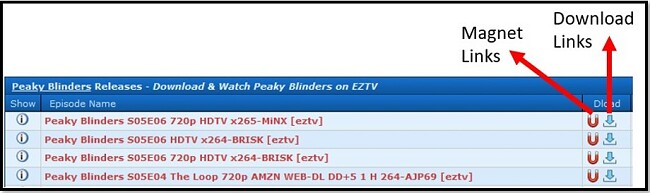
Magnetlänkarna är det mer lättanvända av alternativen. Första gången du klickar på en magnetlänk behöver du tillåta din webbläsare att öppna uTorrent. Efter det kommer nedladdningarna startas automatiskt.
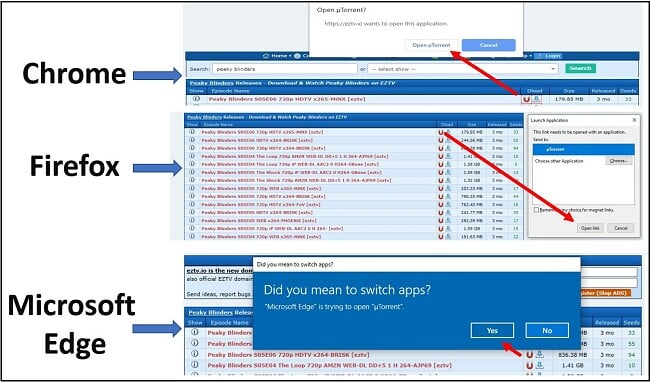
Nedladdningslänken kommer ladda ner en fil till din dator. Du behöver dubbelklicka på filen, varpå den öppnas i uTorrent.
Oavsett om du väljer magnetlänken eller nedladdning så kommer ett pop-up-fönster öppnas innan torrentfilen laddas ner. Här hittar du viktig information, såsom filerna som torrentfilen innehåller och filstorleken. Klicka på OK för att påbörja nedladdningen. Markera rutan ”Don’t show this again” om du inte behöver se pop-up-fönstret framöver.
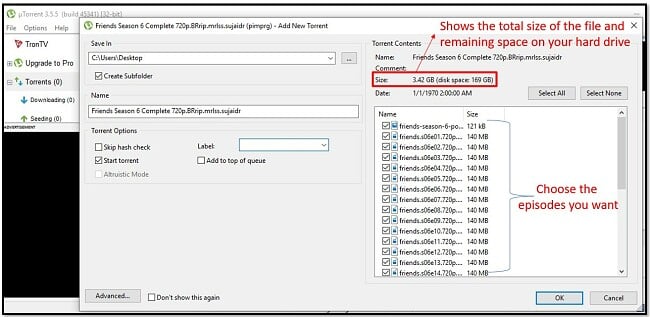
Så här laddar du ner uTorrent gratis
- Klicka på nedladdningsknappen för att besöka uTorrents webbplats.
- Skolla ner till avdelningen för uTorrent Classic och klicka på DOWNLOAD UTORRENT CLASSIC.
- När filen har laddats ner bör installationsprocessen startas automatiskt. Om detta inte sker klickar du på filen och sedan på RUN.
- När installeraren öppnas kommer du välkomnas till uTorrent. Klicka på NEXT.
- uTorrent ger dig en varning för att hålla utkik efter bedrägerier när du laddar ner olicensierade produkter. Klicka på NEXT för att fortsätta.
- Godkänn licensavtalet genom att klicka på AGREE.
- OBSERVERA: Klicka inte på NEXT upprepade gånger. Det gör att du laddar ner ytterligare program. (De erbjudanden som du får kan skilja sig från exemplen på tillägsprogram som följer med installationen nedan.)
- Välj dina installationsalternativ. Personligen så väljer jag att låta rutorna vara markerade.
- Konfigurera uTorrent. När jag laddar ner uTorrent till en ny dator så avmarkerar jag vanligtvis alternativet “Start uTorrent when Windows starts up”. För allt annat låter jag standardinställningarna vara som de är.
- Slutför installationen.
- Sätt igång att ladda ner torrents. Om du känner dig osäker på vilka torrentsajter du kan använda så har vi sammanställt en lista på de bästa, fungerande torrentsajterna här.
uTorrent – översikt
När du laddar ner peer-2-peer (P2P) filer, såsom torrents, så består den faktiska filen av hundratals eller tusentals små delar, som kommer från ”seeders” (uppladdare) över hela världen. Av den anledningen kan de inte laddas ner som en vanlig fil.
Det är här uTorrent kommer in i bilden. uTorrent samlar filens alla delar, och kombinerar dem till en enskild, användbar fil. Programmet gör allt detta samtidigt som det körs i bakgrunden. Klienten kräver mycket lite resurser, så att datorn körs normalt utan märkbara fördröjningar.
uTorrent är 100% lagligt men det finns alltid en risk att du av misstag laddar ner filer med dold malware eller olagligt innehåll. Av den anledningen rekommenderar vi att du alltid använder en VPN-tjänst när du laddar ner torent-filer. Kolla in den här listan på de bästa VPN-tjänsterna för torrent-användning, som våra säkerhetsexperter har sammanställt efter flera timmars undersökningar.
Funktioner i uTorrent
- Stödjer RSS-flöden: Detta låter dig ladda ner nya TV-serier automatiskt.
- Nedladdningschema: Du kan schemalägga nedladdningar så att de sker när du är på jobbet, sover eller är borta från datorn. Allt du behöver göra är att komma hem och börja titta.
- Detaljerad statistik som inkluderar:
- Torrentfilens storlek
- Uppladdningshastighet
- Nedladdningshastighet
- Förväntad tidpunkt när filen är helt nedladdad
- Antal seeders / peers
Vad är uTorrent Web?
Förutom den klassiska uTorrent-klienten så finns alternativet uTorrent Web, en webbaserad plattform som kan laddas ner. Den största fördelen med uTorrent Web är att dess funktionalitet gör att du kan streama videos samtidigt som filerna laddas ner. Den har även en sökfunktion som gör det enklare att hitta torrentfilerna du söker.
Så här avinstallerar du uTorrent
Det går snabbt och enkelt att avinstallera uTorrent från din Windowsdator.
- Skriv “Add or remove programs” i sökrutan i skärmens nederdel.
- Öppna System settings.
- Leta upp uTorrent och klicka på UNINSTALL.
- Ett pop-up-fönster kommer öppnas som frågar om du vill ta bort programmet. Klicka på YES.
- Om du inte planerar att ladda ner uTorrent igen i framtiden så markerar du rutan som säger ”Remove my settings”. Annars kommer dina inställningar sparas till nästa gång du laddar ner programmet.
- Klicka på UNINSTALL.
- Du behöver starta om datorn när programmet har avinstallerats.
Alternativ till uTorrent
qBittorrent: På ytan så ser qBittorrent identiskt ut med uTorrent. Dess tre fördelar är att programmet är resurssnålt, open-source och annonsfritt. Den största nackdelen är att din dator kan komma att köras långsammare om du laddar ner flera filer på samma gång.
Deluge: En BitTorrent-klient som liknar uTorrent till utseendet. Deluge är en säker klient som du tryggt kan ladda ner utan rädsla för att infektera datorn med reklamprogram eller virus. Klienten har inte alla de funktioner som du hittar hos uTorrent eller qBittorrent, men erbjuder plugins som ger dig samma funktionalitet.




